4-metoder for å avinstallere iTunes for datamaskinen
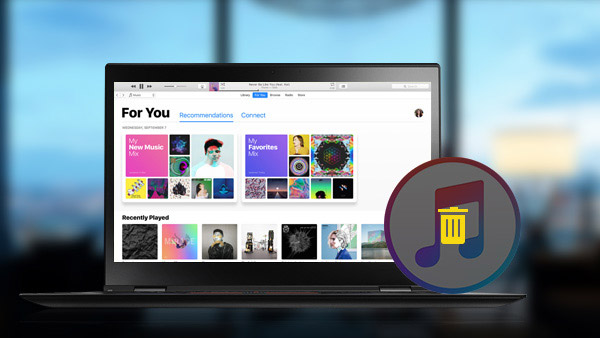
For de fleste iPhone-brukere er iTunes et nyttig verktøy for å kjøpe innhold og overføre filer fra datamaskin til iPhone. Det er imidlertid fortsatt en utfordring å avinstallere iTunes på datamaskiner grundig, fordi vi ikke kan avinstallere iTunes som andre programmer på datamaskinen. Denne programvaren vil installere flere tjenester. Så hvis du vil rengjøre iTunes, må du avinstallere disse tjenestene. Derfor vil denne artikkelen vise deg hvordan du avinstallerer iTunes trinnvis, og introduserer enklere måter å rydde opp iTunes-data permanent.
Del 1. Avinstaller iTunes på Windows
Før du avinstallerer iTunes, må du lukke iTunes og dets tilleggstjenester. Den inkluderer QuickTime Player, Apple-programvareoppdatering, Apple Mobile Device-støtte, Bonjour og Apple Application Support (iTunes 9 eller senere). For å lykkes med å rydde opp alle iTunes-data må du fjerne disse elementene for å unngå problemer med uforutsette konsekvenser. Og så kan du lære mer detaljer om prosessen som nedenfor.
- 1. Navigere til kontroll Panel på datamaskinen og åpne Programmer og funksjoner vinduet.
- 2. Klikk iTunes og velg Avinstaller på alternativmenyen. Vent et øyeblikk, vil Windows Installer vise forsvinne når avinstalleringsprosessen er fullført.
- 3. Og nå kan du fjerne iTunes-støttedelene. De støttende komponentene finnes også på datamaskinen, inkludert QuickTime, Apple Software Update, Apple Mobile Device Support, Bonjour og Apple Application Support.
- 4. Etter å ha avinstallert iTunes, start datamaskinen på nytt og åpne Programfiler på lokal disk (C :).
- 5. Slett mappene som heter Bonjour, iTunes, iPod og Rask tid en etter en.
- 6. Tilbake til lokal disk (C :) og åpne System32 in Windows mappe.
- 7. Finn ut filer kalt QuickTime og QuickTimeVR og slett dem.
- 8. Deretter har hele iTunes blitt fjernet fra datamaskinen helt.
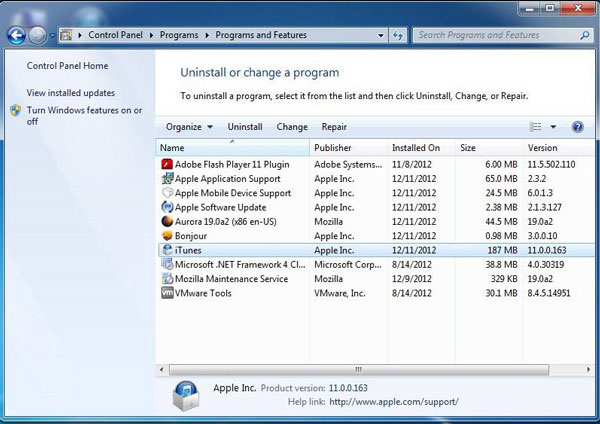
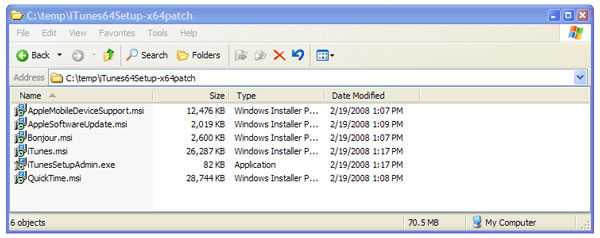
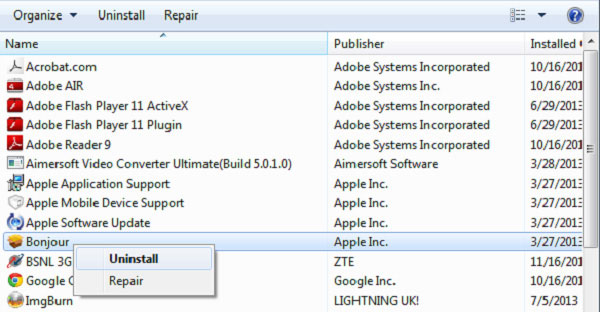
Del 2. Slett iTunes på Mac trinnvis
Oppsettet av Mac-datamaskinen er litt annerledes med Windows, så prosessen med å avinstallere iTunes burde være annerledes. Siden iTunes er standardprogrammet for Mac-operativsystemet, trenger du litt ferdighet og vanskelig å avinstallere iTunes fra Mac. Kontroller at iTunes er stengt på Mac før avinstallasjon. Hvis du bare drar iTunes til papirkurven, vil en advarsel komme opp og si "iTunes app" kan ikke endres eller slettes fordi det kreves av macOS.
- 1. Naviger til iTunes og flytt det til papirkurven.
- 2. Start Activity Monitor, du finner den ved å følge banen: Finder> Programmer> Verktøy.
- 3. Velg iTunes Helper på listen og Avslutt prosessen.
- 4. Åpen system~~POS=TRUNC og deretter Kontoer / Brukere og grupper. Klikk på fanen Innloggingselementer, velg iTunes Helper og trykk på minustegn for å slette iTunes Helper.
- 5. Åpen Gå til mappeboks in Go fane. Tast inn / System / Library / Extensions og klikk på Go.
- 6. Finn ut filen som heter AppleMobileDeviceSupport.pkg og dra den til Trash.
- 7. Fjern alle filer som navnet inneholder iTunes og formatet er .pkg til Trash.
- 8. Start Mac-datamaskinen på nytt, iTunes har blitt fjernet grundig.
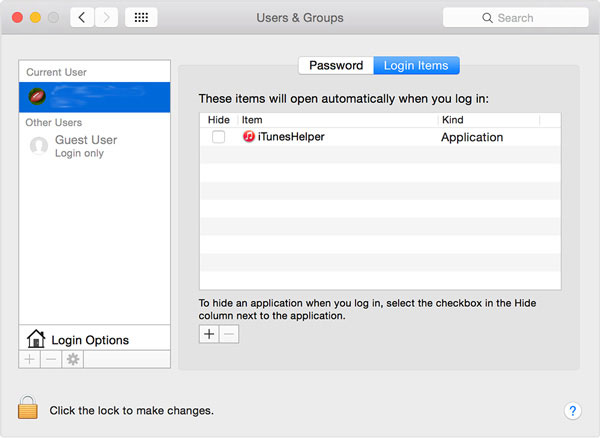
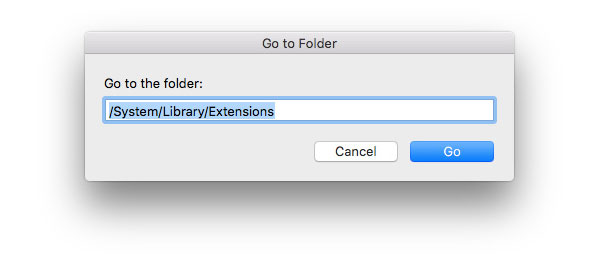
Del 3. Fjern iTunes med tredjepartsverktøy
Som du kan se over, er det litt komplisert å avinstallere iTunes fra din Mac eller PC. Så utviklere har gitt ut noen verktøy for å hjelpe brukere å fjerne iTunes med enkle trinn, som CopyTrans Drivers Installer. Det er en dataleder som er god til å avinstallere iTunes og dens komponenter på en gang.
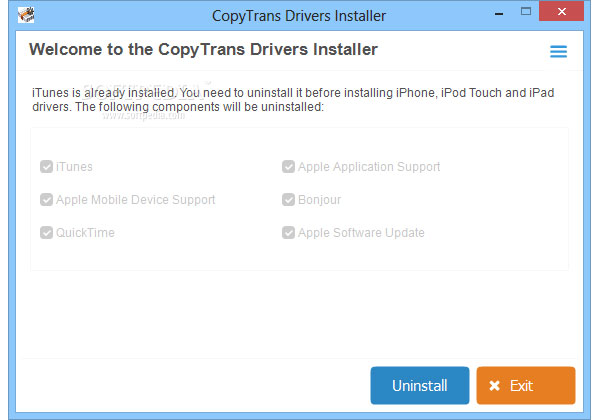
- 1. Last ned og installer den på datamaskinen din og dobbeltklikk for å åpne den.
- 2. Det vil oppdage iTunes og dets komponenter som har installert på datamaskinen.
- 3. Sjekk iTunes, QuickTime, Apple Software Update, Apple Mobile Device Support, Bonjour og Apple Application Support.
- 4. Klikk på Avinstaller-knappen nederst til høyre for å fjerne iTunes.
- 5. Da vil programmet rydde opp iTunes og dette tillegget fra datamaskinen.
Del 4. Et iTunes-alternativ program for å administrere iOS-filer på Mac
Selv om du kan slette iTunes og dets komponenter fra datamaskinen din, trenger du også noen alternativer for å hjelpe deg med å sikkerhetskopiere iPhone og overføre filer fra datamaskin til iPhone. Så Tipard iPhone Transfer er et av de beste valgene for å administrere iOS-filer på Mac. Her er de grunnleggende funksjonene til Tipard iPhone Transfer listet opp som nedenfor.
- 1. Den støtter brukere til å overføre musikk, bilder, videoer og annen data fra datamaskin til iOS-enheter med ett klikk.
- 2. Omvendt kan brukerne sikkerhetskopiere data fra iPhone til datamaskin med iPhone Transfer.
- 3. iPhone Transfer har også muligheten til å synkronisere data mellom to iOS-enheter umiddelbart etter at iTunes er avinstallert. Denne funksjonen er nyttig når du oppgraderer til en ny iPhone.
- 4. Den er kompatibel med alle iOS-enheter og den nyeste versjonen av IOS.
Slik sikkerhetskopierer du filer fra iPhone til datamaskin
iTunes er det mest nyttige programmet for å overføre data mellom iPhone og datamaskin. Tipard iPhone Transfer bør være det beste alternativet når du avinstallerer iTunes fra datamaskinen.

- 1. Koble iPhone til datamaskin med USB-kabel og åpne iPhone Transfer på datamaskinen.
- 2. Programmet vil oppdage og skanne iPhone din spontant, eller til og med iTunes avinstallert.
- 3. Deretter kan du velge filene i kategorier for å sikkerhetskopiere til datamaskinen.
- 4. Klikk på Eksport til menyen for å aktivere sikkerhetskopieringsprosessen.
Slik overfører du filer fra datamaskin til iPhone
Som du vet, kan iTunes ikke overføre filer fra datamaskin til iPhone. Tipard iPhone Transfer bør være det mest nyttige verktøyet for å overføre filer fra datamaskin til iPhone uten iTunes.
- 1. Når iPhone er koblet til datamaskinen, velg filformatet du vil overføre.
- 2. Popup-vinduet vil be deg om å overføre fil eller mappe for å overføre.
- 3. Etter å ha valgt, vil søknaden finne til målet på datamaskinen din, og du kan overføre filen til iPhone fra datamaskinen etter at iTunes avinstallerte.
Slik overfører du filer mellom iPhones
Med unntak av overføringsdata mellom iPhone og datamaskin, kan du også navigere filer mellom ulike enheter bare på få klikk. Bare finn mer detaljert informasjon om hva Tipard iPhone Transfer kan gjøre for deg når iTunes ikke er tilgjengelig.

- 1. Koble begge iPhones til datamaskinen din, og iPhone Transfer vil oppdage de to enhetene selv.
- 2. Velg filene som skal overføres.
- 3. Trykk på Eksport til og deretter Eksporter til en annen enhet.
- 4. Da blir filene synkronisert mellom de to iPhones; selv du har avinstallert iTunes.
konklusjonen
Basert på analysen ovenfor kan du finne ut at avinstallering av iTunes ikke er en enkel oppgave uten hjelp av annet verktøy. Brukere må være tålmodige og forsiktig med å gjøre det. Tredjepartsverktøyene kan imidlertid hjelpe deg med å avinstallere iTunes fra datamaskinen tydelig. Og etter at du avinstallerte iTunes, er Tipard iPhone Transfer det perfekte alternativet til iTunes. Dens sterke egenskaper og glatt opplevelse vil tiltrekke deg å bruke den som en iPhone assistent. Hvis du har spørsmål knyttet til prosessen for å avinstallere iTunes eller iTunes-alternativene, kan du gjerne rope ut i kommentarene.







